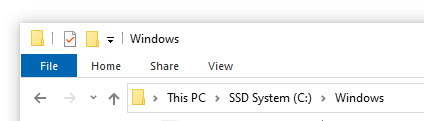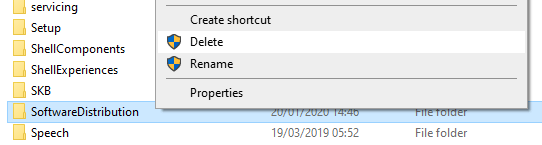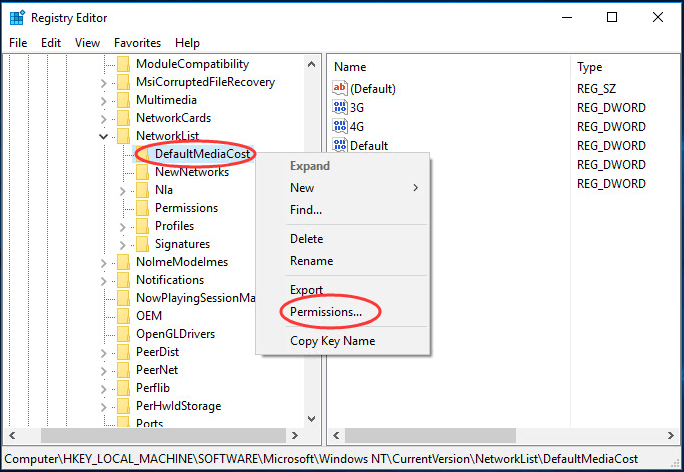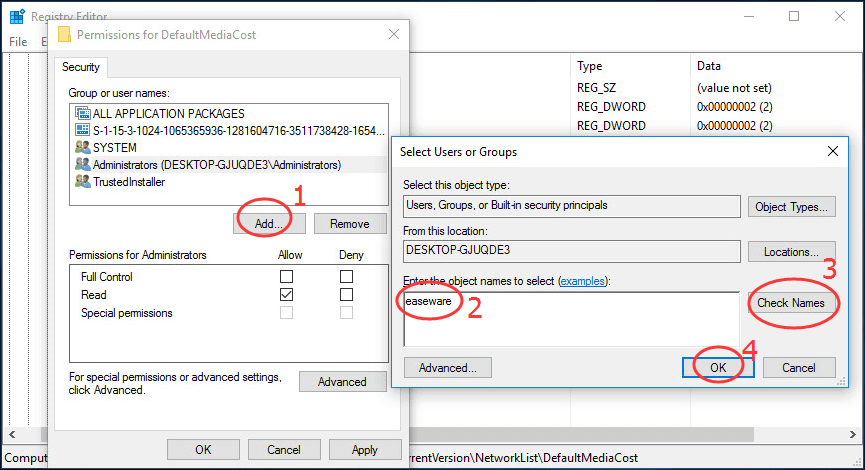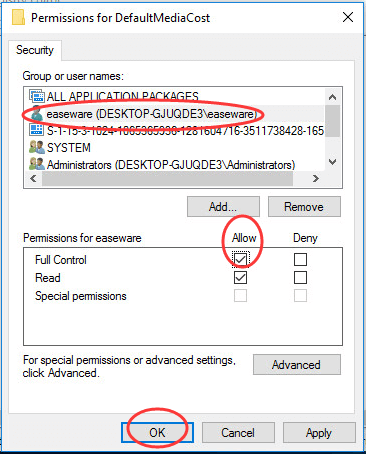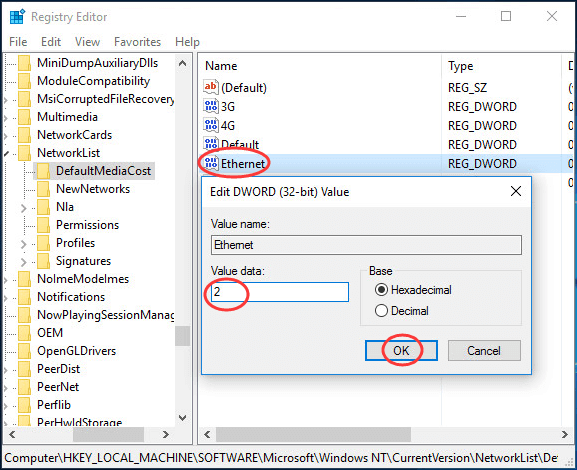משתמשי Windows 10 נתקלו בבעיה עם פריט בשם עובד מתקין המודולים של Windows צורכת כמות גדולה של מעבד הפעל את המכשיר שלהם. לעתים קרובות הוא תופס יותר מ -50% ממשאבי המעבד שלך, ובמקרים חמורים אפילו קופץ עד 100%. זה מוביל למחשב איטי ומציב סיכונים שונים כגון התחממות יתר או חומרה פגומה.
 אל דאגה - עובד המתקין של Windows Modules אינו נגיף או תוכנה זדונית. זה תהליך בטוח לחלוטין שיש במחשב שלך, עם זאת, יש לו בעיות. מאמר זה מתמקד כיצד ניתן לתקן את שגיאת השימוש הגבוהה במעבד ולהחזיר את המחשב לתקין.
אל דאגה - עובד המתקין של Windows Modules אינו נגיף או תוכנה זדונית. זה תהליך בטוח לחלוטין שיש במחשב שלך, עם זאת, יש לו בעיות. מאמר זה מתמקד כיצד ניתן לתקן את שגיאת השימוש הגבוהה במעבד ולהחזיר את המחשב לתקין.
אם אתה שומע את מעריצי המחשב שלך מסתובבים ומרגישים שהוא מתחמם ללא סיבה נראית לעין, בדוק במנהל המשימות וייתכן שתראה את Windows Install Modules Worker כסיבה לבעיית המעבד שהמחשב שלך חווה. תהליך זה, המכונה גם TiWorker.exe, הוא חלק ממערכת ההפעלה Windows.
הנה המידע החשוב שעליך לדעת על Windows Modules Installer Worker.
מהו עובד המתקין של מודולים של Windows?

חלונות עובד מתקין המודולים הוא כלי חשוב למחשב המסייע למחשב לבדוק את ה- חלונות עדכונים באופן אוטומטי. זה כלי חיוני אם אתה רוצה W. indows כדי לבדוק אם קיימים עדכונים באופן אוטומטי במחשב האישי או במחשב הנייד שלך מכיוון שהוא פועל באופן אוטומטי תוך כדי חיפוש והתקנה של כל עדכוני Windows.
בעיקרו של דבר, עובד מתקין המודולים של Windows (או TiWorker.exe ) הוא שירות Windows Update . הוא מחפש עדכוני מערכת זמינים חדשים של Windows ומתקין אותם במחשב שלך. בכל פעם שהמערכת שלך מחפשת עדכונים באופן אוטומטי או שאתה מתחיל בחיפוש אחר עדכונים באופן ידני, תהליך זה יפעל.
בכל פעם שמשתמשים מבחינים בהאטות פתאומיות ופותחים את מנהל משימות כדי לראות מה קורה, הם עשויים לראות את עובד מתקין המודולים של Windows צורך עד 100% שימוש במעבד. זו הסיבה שמשתמשים מסוימים קשורים לעובד מתקין Windows Update עם בעיות שימוש במעבד בזמן שהכלי מחפש עדכונים זמינים.
האם עובד המתקין של Windows Modules הוא נגיף או תוכנה זדונית?
חלק מהמשתמשים, כאשר הם מבחינים במודולים של Windows המתקין עובד בשימוש גבוה במעבד או במודולים המתקינים עובדים בדיסק גבוה, הם עשויים לחשוב שזה וירוס.
לא, זה לא תוכנה זדונית או וירוס.
עובד המתקין של מודולי Windows הוא רק חלק חיוני במערכת Windows המשמש לעדכוני Windows. לכן, אינך צריך לדאוג בקשר לזה. אם עדיין, אתה מודאג מאותו הדבר, תוכל להפעיל כל אחת מסריקות הנגיף באמצעות פתרון אנטי-וירוס איכותי או להשתמש בעזרת מגן Windows.
לא יכול להתחבר למחשב שלי
מדוע עובד מתקין המודולים של Windows טוען את מעבד המערכת שלי?
השימוש הגבוה במעבד מתרחש לעיתים קרובות בגלל חיפוש מתמיד של עדכונים על ידי עובד מתקין המודולים של Windows. ב- Windows, מערכת ההפעלה ממלאת תפקיד בולט. בדרך כלל, עדכונים ושדרוגים מוגדרים להתקנה בלילה - כאשר המחשב אינו פעיל. אך בחלק מהמקרים, כאשר המערכת כבויה בלילה, הפיתרון היחיד הוא שהעדכונים יורידו והתקנו את העדכונים ביום או כאשר המחשב פעיל.
במקרים נדירים, מתקני מודולים של Windows עובדים על שימוש גבוה במעבד CPU מתרחש כאשר ה- RAM נטען או בגלל מנהלי התקנים מיושנים. זה יכול לקרות כאשר אתה מחפש באופן ידני או אוטומטי את עדכוני Windows 10 או מתקין אותם. לרוב, זה קורה גם בעת שירות למחשב נייד או מחשב.
שאלה נפוצה נוספת היא כמה זמן ישנה פעילות גבוהה של תהליך עובד המתקין במודולים? אין תשובה נכונה לכך. ייתכן שתראה אותו עד לסיום התהליך או עד תחילת Windows הבאה.
עם זאת, אם אתה רואה שתהליך TiWorker.exe גורם לעומס של 80–100% למשך שעה, שעתיים או יותר, אז קודם כל, נסה להפעיל מחדש את המחשב האישי או המחשב הנייד שלך. תנו למערכת לאתחל מחדש בקלות, ואז המתינו כ -5 דקות וצפו בפעילות תהליך ההתקנה. בדרך כלל, לאחר הפעלה מחדש, הפעולה / הפעילות של תהליך עובדי המתקינים של מודולי Windows מצטמצמת משמעותית.
לקרוא : כיצד לתקן Sedlauncher.exe שימוש בדיסק מלא ב- Windows 10
האם אוכל להשבית את עובד מתקין המודולים של Windows?
במהלך חיפושיכם אחר פיתרון לשימוש במעבד המתקין של מודולים של Windows, אתם עשויים להיתקל בעצות הממליצות לכם להשבית אותו. כן, אתה יכול להשבית את שירות מערכת העובדים של Windows Modules Installer. אבל זה ימנע מ- Windows להתקין עדכונים כראוי, ואתה לא צריך לעשות את זה.
חשוב לשמור תמיד על מערכת ההפעלה של Windows מעודכנת.
לכן, עדיף פשוט לנשוך את הכדור ולאפשר לתהליך TiWorker.exe לעשות מדי פעם את שלו בביטול המעבד הגבוה או השימוש בדיסק הגבוה. זה בדיוק איך ש- Windows מתקין עדכונים וזה לטובתך.
תקן את השימוש במעבד המתקין של מודולי Windows עובד גבוה במעבד
השתמש בשיטות הבאות כדי לתקן את עובדי המתקין של מודולים של Windows - שימוש גבוה במעבד
שיטה 1. הסר את התיקיה SoftwareDistribution
הדבר הראשון שעליך לנסות כשמנסים לפתור בעיה זו הוא מחיקת תיקיה ספציפית בשם SoftwareDistribution. תיקייה זו משמשת כברירת מחדל לאחסון עדכונים חדשים. כאשר מאוחסן כאן קובץ פגום זה עלול להוביל למספר שגיאות עם עובד המתקין של Windows Modules.
למחיקת התיקיה אין סיכונים, מכיוון ש- Windows 10 ייצור אוטומטית תיקיה חדשה עם אותו שם כאשר נמצא עדכון חדש. לידיעתך, ייתכן שתידרש לקבל גישה לחשבון מנהל מערכת בכדי לבצע שיטה זו.
- השבת זמנית את שירות Windows Update באמצעות השלבים הבאים:
- לחץ על חלונות + ר מקשים במקלדת כדי לפתוח את לָרוּץ תוֹעֶלֶת.
- הקלד services.msc ללא המרכאות ולחץ על בסדר לַחְצָן. חלון השירותים ייפתח.
- אתר את עדכון חלונות שֵׁרוּת. לחץ עליו לחיצה ימנית ובחר השהה / עצור .
- נווט אל באמצעות סייר הקבצים C: Windows .
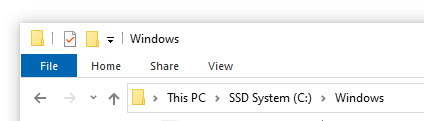
- בחר את הפצת תוכנה לחץ באמצעות לחצן העכבר הימני עליו. הכה את לִמְחוֹק אפשרות מתפריט ההקשר.
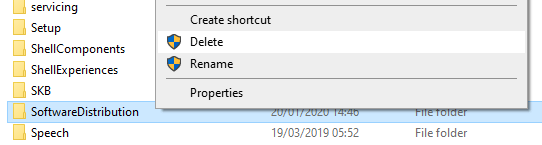
- הפעל מחדש את המכשיר ובדוק אם הבעיה שלך ב- Windows Modules Installer Worker נפתרה.
שיטה 2. הפעל מחדש את שירות Windows Update

(Lifewire)
יש אפשרות שעובד המתקין של Windows Modules שלך צורך משאבים רבים מכיוון ששירות העדכונים אינו פועל כהלכה. כדי לבדוק ולתקן זאת, פשוט בצע את השלבים הבאים.
- לחץ על Windows + R. מקשים במקלדת. זה הולך להעלות את השירות Run.
- הקלד services.msc ולחץ על בסדר כפתור להפעלת שירותים. פעולה זו עשויה להימשך זמן מה עד הטעינה המלאה.
- גלול מטה עד שתמצא את עדכון חלונות שֵׁרוּת. לחץ עליו לחיצה ימנית ובחר את תפסיק אוֹפְּצִיָה.
- המתן 30 שניות.
- לחץ לחיצה ימנית על עדכון חלונות שירות שוב ובחר הַתחָלָה . זה אמור להפעיל מחדש את השירות לחלוטין.
שיטה 3. השתמש בפותר הבעיות של Windows Update
מיקרוסופט עצמה הוציאה כלי ייעודי שיעזור לתקן בעיות בעדכוני Windows. כלי זה הוא בחינם וזמין להורדה לכל אחד, גם ללא חשבון מיקרוסופט. כל שעליך לעשות הוא פשוט להפעיל את הכלי ולראות אם הוא מסוגל לזהות ולתקן שגיאות כלשהן.
- הורד את פותר הבעיות של Windows Update . קישור להורדה זה ישירות מאתר האינטרנט של מיקרוסופט, שהוא מאומת, אמין ובטוח לחלוטין.
- פתח את ה WindowsUpdate.diagcab קובץ שהורדת זה עתה על ידי לחיצה כפולה עליו. פעולה זו תפעיל את חלון פותר הבעיות.
- בצע את ההוראות שעל המסך. אם פותר הבעיות מסוגל לזהות בעיות כלשהן, פשוט לחץ עליהן כדי להחיל תיקון אוטומטי או לקבל מידע נוסף על הבעיה שלך.
שים לב כי פותר הבעיות של Windows Update אינו מושלם. גם אם הוא לא מצליח למצוא שגיאות בכוחות עצמו, עליך להמשיך בשיטות שלנו עד שתמצא משהו שעובד כדי לתקן את שגיאת המעבד הגבוה במעבדת Windows Modules.
שיטה 4. הפעל את בודק קבצי המערכת (סריקת SFC)

ה בודק קבצי מערכת הוא כלי זמין ב- Windows 10 כברירת מחדל. זה נקרא גם סריקת SFC, וזו הדרך המהירה ביותר שלך לתקן באופן אוטומטי קבצי מערכת פגומים ובעיות אחרות.
חלק מהמשתמשים דיווחו כי הפעלת סריקה זו תוקנה שהבעיה במעבד הגבוה של Windows Modules Installer Worker High תתרחש שוב.
- לחץ על Windows + R. מקשים במקלדת. זה הולך להעלות את השירות Run.
- הקלד cmd ולחץ על Ctrl + Shift + Enter מקשים במקלדת. כשאתה עושה זאת, אתה מפעיל את שורת הפקודה עם הרשאות ניהול.
- אם תתבקש, לחץ כן כדי לאפשר לשורת הפקודה לבצע שינויים במכשיר שלך.
- לאחר שורת הפקודה, הקלד את הפקודה הבאה ולחץ על Enter כדי לבצע אותה: sfc / scannow
- המתן עד שסריקת SFC תסיים את סריקת המחשב ותיקון קבצים פגומים. פעולה זו עשויה להימשך זמן רב כדי לא לסגור את שורת הפקודה או לסגור את המחשב.
- איתחול לאחר שהסריקה הושלמה.
שיטה 5. השתמש בפקודה DISM
הכלי DISM מאפשר לך לזהות ולתקן בעיות שחיתות במערכת שלך פשוט על ידי הפעלת פקודות ביישום שורת הפקודה. זה בודק אם קיימת שחיתות במערכת ומנסה אוטומטית לשחזר קבצים פגומים או חסרים.
- לחץ על Windows + R. מקשים במקלדת. זה הולך להעלות את השירות Run.
- הקלד cmd ולחץ על Ctrl + Shift + Enter מקשים במקלדת. כשאתה עושה זאת, אתה מפעיל את שורת הפקודה עם הרשאות ניהול.
- אם תתבקש, לחץ כן כדי לאפשר לשורת הפקודה לבצע שינויים במכשיר שלך.
- ברגע בשורת הפקודה, עליך להתחיל את סריקת ה- DISM אשר תפעל ולחפש בעיות בכל המערכת. הקלד את הפקודה הבאה ולחץ על Enter כדי לבצע אותה: DISM.exe / מקוון / ניקוי-תמונה / Scanhealth.
- לאחר מכן, עליך לבצע פקודה לתיקון הבעיות שנמצאות במערכת שלך. כל שעליך לעשות הוא להקליד את השורה הבאה ולחץ שוב על Enter: DISM.exe / מקוון / ניקוי תמונה / Restorehealth
- המתן עד לסיום התהליך. בסיום, סגור את חלון שורת הפקודה והפעל מחדש את המכשיר.
שיטה 6. כבה עדכונים אוטומטיים עבור Windows 10

(Lifewire)
מכיוון שעובד המתקין של מודולים של Windows הוא חלק מ- Windows Update, ייתכן שתנסה להשבית עדכונים אוטומטיים כדי לתקן את השימוש הגבוה במעבד. ניתן לעשות זאת על ידי ביצוע השלבים הבאים.
- לחץ על חלונות + אני מקשים במקלדת כדי לפתוח את יישום ההגדרות. אתה יכול גם לפתוח את ההגדרות מתוך הַתחָלָה בתפריט על ידי לחיצה על סמל גלגל השיניים.
- לחץ על עדכון ואבטחה .
- בחר עדכון חלונות מהתפריט בחלונית השמאלית.
- לחץ על אפשרויות מתקדמות .
- בחר כמה זמן ברצונך להשהות עדכונים באמצעות התפריט הנפתח.
תוכל להשבית עדכונים למשך 35 יום בכל פעם - הקפד לחזור על צעדים אלה מדי חודש כדי להבטיח שלא תקבל עדכונים אוטומטיים. אם אתה רוצה להשבית לצמיתות את עדכוני Windows 10, הקפד לקרוא את המאמר שלנו בנושא כיצד להשבית עדכוני Windows 10 .
שיטה 7. שנה את הגדרות האינטרנט שלך
מקרה 1. יש לך חיבור Wi-Fi
- לחץ על חלונות + אני מקשים במקלדת כדי לפתוח את יישום ההגדרות. אתה יכול גם לפתוח את ההגדרות מתוך הַתחָלָה בתפריט על ידי לחיצה על סמל גלגל השיניים.
- לחץ על רשת ואינטרנט .
- פתח את ה וויי - פיי הכרטיסייה באמצעות התפריט בחלונית השמאלית.
- בחר את הנוכחי שלך רשת Wi-Fi .
- גלול מטה אל חיבור מדוד סעיף ולהפעיל את הגדר כחיבור מדוד אפשרות לרשת ה- Wi-Fi.
מקרה 2. יש לך חיבור אתרנט
- לחץ על Windows + R. מקשים במקלדת. זה הולך להעלות את השירות Run.
- הקלד רגדיט ללא המרכאות ולחץ על כפתור אישור. פעולה זו תפעיל את עורך הרישום בחלון חדש.
- נווט למפתח הבא: HKEY_LOCAL_MACHINE → תוֹכנָה → מיקרוסופט → Windows NT → גרסה נוכחית → NetworkList → DefaultMediaCost
- לחץ לחיצה ימנית על DefaultMediaCost התיקיה ובחר אישורים ...
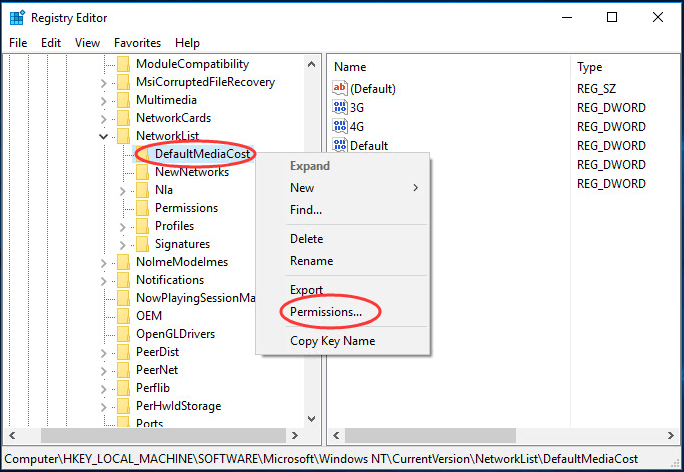
- הקלק על ה לְהוֹסִיף... לַחְצָן. הקלד את שם המשתמש שלך ב- הזן את שמות האובייקטים לבחירה שדה ולחץ בדוק שמות .
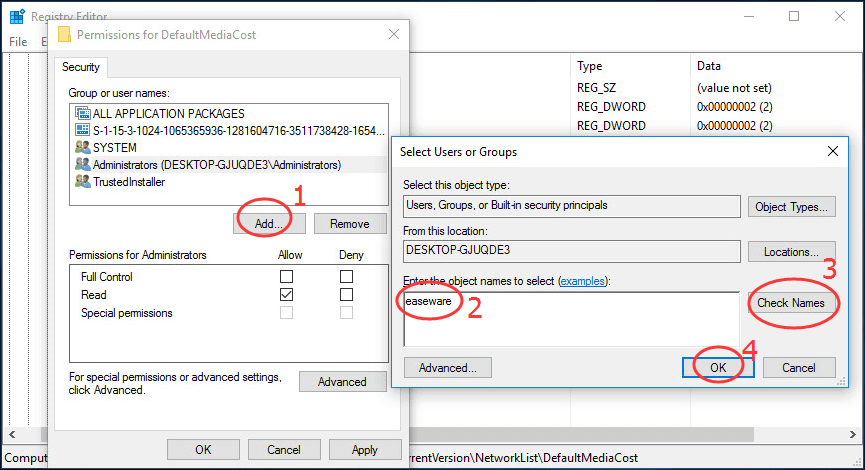
- לחץ על בסדר לַחְצָן.
- בחר את המשתמש שהוספת זה עתה וסמן את ה- להתיר מרובע ב שליטה מלאה שׁוּרָה. לחץ על הלחצן אישור כדי לסגור חלון זה ולחזור לעורך הרישום.
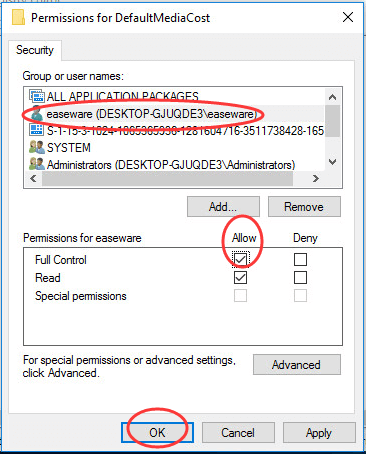
- לחץ פעמיים על ה- אתרנט ערך ב- DefaultMediaCost התיקייה וודא שה- ערך נתונים נקבע ל שתיים .
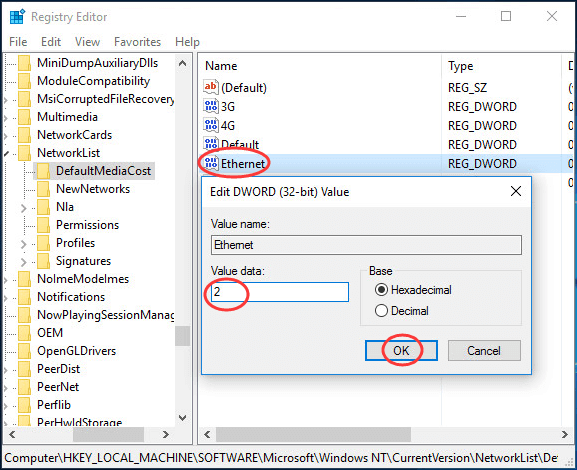
- לחץ על בסדר כפתור והפעל מחדש את המחשב.
מחשבות אחרונות
אנו מקווים שמאמר זה היה מסוגל לעזור לך לענות 'מהו עובד מתקין המודולים של Windows' ולתקן את השימוש במעבד Windows Modules Installer Worker גבוה ב- Windows 10. אם תיתקל בבעיות דומות בעתיד, אל תפחד לחזור לאתר האינטרנט שלנו ולמרכז העזרה שלנו. תמצא פיתרון.
עוד דבר אחד
האם תרצה לקבל מבצעים, מבצעים והנחות כדי להשיג את המוצרים שלנו במחיר הטוב ביותר? אל תשכח להירשם לניוזלטר שלנו על ידי הזנת כתובת הדוא'ל שלך למטה! קבל את החדשות הטכנולוגיות העדכניות ביותר בתיבת הדואר הנכנס שלך והיה הראשון לקרוא את הטיפים שלנו כדי להיות פרודוקטיביים יותר.
קרא הבא
> מהו SuperFetch של Windows Host Host וכיצד מתקנים אותו
> מה זה Msmpeng.exe וכדאי להסיר אותו [מדריך חדש]?
> תוקן: הכונן הקשיח לא מופיע ב- Mac